Программа Sumatra PDF
На сегодняшний день формат электронных документов Portable Document Format (PDF) является одним из наиболее распространенных.
Он может использоваться как для составления технической и рабочей документации, так и для отображения в электронном виде книг, справочников, журналов и прочего. Последнее обстоятельство в значительной мере расширило возможности электронных библиотек, которые хранят и предлагают книжную продукцию преимущественно в данном формате.
Конечно, любителям чтения, которые предпочитают электронные книги и журналы, необходим удобный и мощный инструмент для воспроизведения PDF файлов. Сегодня таких программ довольно много, при этом особого внимания заслуживает свободно распространяющаяся Sumatra PDF.
- 1 Что это за программа
- 2 Скачать
- 3 Функциональные возможности
- 3.1 Просмотр файлов наиболее популярных форматов
- 3.2 Печать документов
- 3.3 Конвертация файлов
- 3.4 Копирование фрагментов текста
Что это за программа
Sumatra PDF представляет собой компьютерную программу, которая предназначена для чтения файлов. Основным читаемым форматом является PDF, однако последние версии программного обеспечения позволяют пользователям открывать файлы и некоторых других популярных разрешений.
Программа для PDF файлов Sumatra
Суматра ПДФ является одной из наиболее известных и длительно издающихся программ. Первая версия была выпущена еще в 2006 году и с тех пор претерпела значительные изменения как по функционалу, так и в плане интерфейса.
Изданием данного программного обеспечения занят веб-разработчик Кшиштоф Ковальчик. Программа как изначально выпускалась в качестве свободно распространяемого ПО, так и в дальнейшем, согласно заверениям разработчика, будет доступна всем желающим совершенно бесплатно.
Кшиштоф Ковальчик неоднократно утверждал, что название программы Sumatra PDF никак не связано с островом Суматра, входящим в Малайский архипелаг, находящийся в Юго-Восточной Азии. При этом настоящего значения названия разработчик не раскрывает.
Программа имеет некоммерческий характер распространения, при этом на конец 2020 года она издается на 60 языках мира. Данное обстоятельство и способствует немалой популярности данного ПО у пользователей со всего мира.
В целом, Sumatra PDF Reader предназначена для просмотра файлов, при этом не имея какого-либо функционала, связанного с возможностью редактировать их. Таким образом, данная программа, как правило, чаще всего используется для чтения электронных книг и журналов на персональных компьютерах.
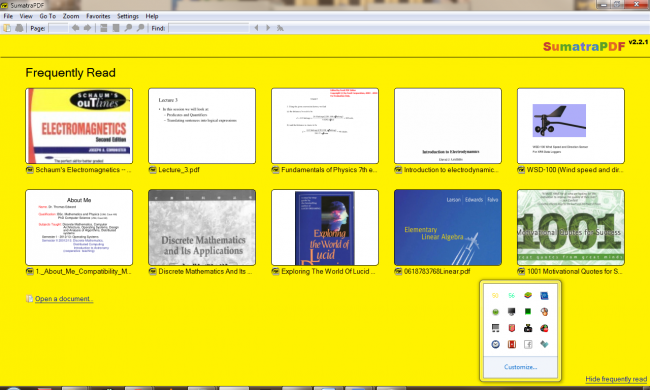
Скачать
| Операционная система: | Windows 7, Windows 8, Windows 8.1, Windows 10 |
| Разработчик: | Krzysztof Kowalczyk. |
| Русский язык: | Да |
| Цена: | Бесплатная |
Функциональные возможности
Возможности Sumatra PDF не слишком широки, однако вполне удовлетворяют требованиям, которые пользователи предъявляют к другим «читалкам». Разберем их подробно.
Просмотр файлов наиболее популярных форматов
Изначально данная программа разрабатывалась и издавалась как бесплатная альтернатива платному ПО, предназначенному для чтения файлов PDF. Однако со временем количество форматов, с которыми может работать Sumatra PDF, значительно увеличилось. Так, на сегодняшний день пользователи могут просматривать при помощи этой программы документы, выполненные в следующих форматах: DjVU, FB2, ePub, CHM, XPS, CBR/CBZ, MOBI.
В процессе просмотра, благодаря встроенным инструментам ПО, пользователь может:
- изменять масштаб страницы,
- просматривать по несколько страниц за раз,
- перелистывать страницы в автоматическом режиме.
- Кроме этого, Sumatra PDF предлагает возможность осуществления презентаций, что позволяет демонстрировать доклады и иные материалы, выполненные в PDF, широкому кругу лиц, к примеру, в рамках учебной деятельности.
Для удобства пользователей в интерфейсе программы имеется поисковая строка. При помощи нее пользователь может найти тот или иной фрагмент текста по заданной фразе или номеру страницы.
Кроме этого, программа «запоминает» место документа, где пользователь окончил просмотр. Таким образом, при возобновлении просмотра нет необходимости отыскивать нужный фрагмент.
Печать документов
Sumatra PDF предоставляет возможность распечатать документ целиком или по отдельным фрагментам. Для этого в интерфейсе программы имеет специальная иконка. Распечатывать можно на любом типе принтеров.
Следует отметить, что в ранних версиях программы имелись проблемы, связанные с медленной скоростью печати, однако на сегодняшний день они полностью исправлены.
Конвертация файлов
При помощи программы пользователь может конвертировать файл PDF в формат txt. В последующем такой документ открывается в любом текстовом редакторе.
Копирование фрагментов текста
Sumatra PDF позволяет выделять и копировать отдельные фрагменты текста, а также изображения в буфер обмена с последующим переносом в другие текстовые документы. Однако следует отметить, что на некоторых документах установлена защита от копирования, к примеру, на цифровых версиях литературных произведений. В этом случае копирование фрагмента является невозможным.
Системные требования для установки
Sumatra PDF является крайне нетребовательной к возможностям устройства, на котором предполагается работа с программой. Так, она может быть установлена на любой современный персональный компьютер или ноутбук.
При этом следует отметить, что данное программное обеспечение разрабатывается для работы на устройствах с установленной на них операционной системой Microsoft Windows.
Sumatra PDF поддерживается на Windows XP, Windows Vista, Windows 7, Windows 8, Windows 10.
Стабильная работа на операционных системах Windows ранних версий (ME, 98, 95) не гарантируется из-за возможных проблем с совместимостью.
Сама программа занимает незначительный объем памяти жесткого диска, что выгодно отличает ее от Adobe Reader, которая использует много места и является более требовательной к ресурсам компьютера.
Кроме этого, для стабильной работы Sumatra PDF не требуется постоянного подключения устройства к интернету.
Плюсы и минусы
Sumatra PDF имеет следующие плюсы, которые отмечают пользователи:
- свободное и бесплатное распространение;
- возможность чтения основных форматов электронных документов;
- небольшие системные требования;
- удобный интерфейс.
При этом нельзя не отметить и следующие недостатки:
- отсутствие возможности редактировать документы;
- отсутствие версий для ОС отличных от Microsoft Windows;
- нестабильная работа на ранних версиях ОС Microsoft Windows.
В целом, плюсы программы являются более значимыми, чем имеющиеся недостатки, что и обеспечило Sumatra PDF популярность у пользователей.
Где скачать
Скачать программу можно на официальном сайте разработчика www.sumatrapdfreader.org. Следует обратить внимание, что данный ресурс является полностью англоязычным.
Кроме этого Sumatra PDF можно найти на любом сайте, предназначенном для скачивания софта, к примеру, на softportal.com.
Программа может быть скачана в двух вариантах. Так, сама по себе она является портативной и не требует предварительной установки. Благодаря этому ПО может храниться на внешних устройствах.
Кроме этого, имеется возможность скачать и инсталлятор, что предполагает установку Sumatra PDF на жесткий диск компьютера или ноутбука.
Отзывы пользователей
В целом, пользователи, которые использовали программу, отзываются о ней положительно, отмечая ее удобство и скорость открытия файлов. Приведем некоторые из них:
Пользователь Graseq из Екатеринбург отмечает удобство портативного режима программы. Это позволяет использовать ее при помощи обычной «флешки» без какой-либо предварительной установки. Кроме этого, пользователь отметил удобный и не перегруженный интерфейс. При этом было обращено внимание и на такой недостаток, как невозможность редактирования PDF файлов. Однако в качестве «читалки» программа устраивает пользователя в полном объеме.
Пользователь Kosmonaut Misha из Пскова находит Sumatra PDF лучшей бесплатной «читалкой» без каких-либо недостатков. Более всего из плюсов он выделяет скорость работы, возможность открытия файлов разных форматов и интуитивно понятный интерфейс.
Полезное видео
Дополнительная информация о программе в видео:
Заключение
Программа Sumatra PDF является свободно распространяемым средством для просмотра электронных документов. Поддерживается как формат PDF, так и иные популярные форматы. Одним из важных недостатков данного программного обеспечения является то, что оно стабильно работает только на устройствах с установленной ОС Microsoft Windows, а это исключает возможность использования на разных платформах.
Источник: pdf-programma.com
Sumatra PDF для Windows

Sumatra PDF — бесплатная, компактная и быстрая программа для просмотра файлов в формате PDF, ePub, FB2, MOBI, XPS, DjVu, CHM, CBZ и CBR. Обладает простым и ненавязчивым интерфейсом разобраться в котором не составит ни малейшего труда даже начинающим пользователям. Работает в несколько раз быстрее Adobe Reader потребляя при этом минимум системных ресурсов. Еще одно преимущество Sumatra PDF — не требует установки, что позволяет запускать программу с внешних USB-карт, а поддержка горячих клавишь сделает работу с этой программой еще быстрее и удобнее.
- Исправлен сбой в библиотеке PdfFilter.dll
ТОП-сегодня раздела «PDF»
Adobe Reader — популярнейшее приложение для работы с PDF-документами. Позволяет проводить все.
Foxit Reader — компактная и шустрая программа просмотра и печати PDF файлов, добавления комментариев, заполнению форм и подписи документов PDF.
ABBYY FineReader PDF — одно из самых лучших приложений для распознавания, конвертирования и работы.
Небольшая бесплатная портативная утилита, позволяющая сканировать документы с помощью.
PDF-XChange Viewer — небольшая и полнофункциональная программа для просмотра файлов в формате PDF. .
STDU Viewer — бесплатная читалка электронных документов с поддержкой большинства современных.
Отзывы о программе Sumatra PDF
Алексей про Sumatra PDF 3.2 [17-04-2021]
Программа из разряда необходимых. Быстрее чем адоб пдф ридер (который сисадмины с упорством ставят на машины в офисе). Для меня главный плюс — переименовать файл пдф можно в самом файле (нажав F2). Именно переименовать, а не «сохранить как» (это дольше и при большой интенсивности работы мешает). Пользуюсь давно
3 | 2 | Ответить
Iv про Sumatra PDF 3.2 [04-12-2020]
Решил уйти от Adobe, пересмотрел кучу прог — для просмотра pdf, по мне эта просто совершенство.
4 | 1 | Ответить
Олдмен про Sumatra PDF 3.2 [08-08-2020]
Из читалок — лучшая! Быстрая, компактная, бесплатная, из форматов понимает практически все, кроме самых экзотичных! Что ещё для счастья надо?
3 | 1 | Ответить
Alone про Sumatra PDF 3.2 [12-07-2020]
FB2 забыли дописать поддерживает,раньше пользовался STDU Viewer,теперь на эту перешел.
5 | 1 | Ответить
Vlad про Sumatra PDF 3.2 [29-04-2020]
Прога просто молния. Всё открывает мгновенно, независимо от объёма.
7 | 1 | Ответить
Источник: www.softportal.com
Программа для чтения PDF — Sumatra PDF 3.2.10740
Для просмотра PDF файлов создано большое количество программ. Начиная от комплексных, многофункциональных приложений и заканчивая простенькими программами для чтения.
Если вам нужна минималистичная программа для чтения PDF документов, то воспользуйтесь Суматра ПДФ. Эта программа имеет версию, не требующую установки, а простой и понятный интерфейс позволит разобраться с программой даже неопытному пользователю ПК.
Главным отличием Sumatra PDF от других подобных программ, таких как PDF XChange Viewer, является предельная простота интерфейса. Здесь вы не найдете несколько десятков кнопок и меню. Все элементы управления – это несколько кнопок и одно раскрывающееся меню. В то же время программа содержит все необходимые функции для комфортного чтения PDF.
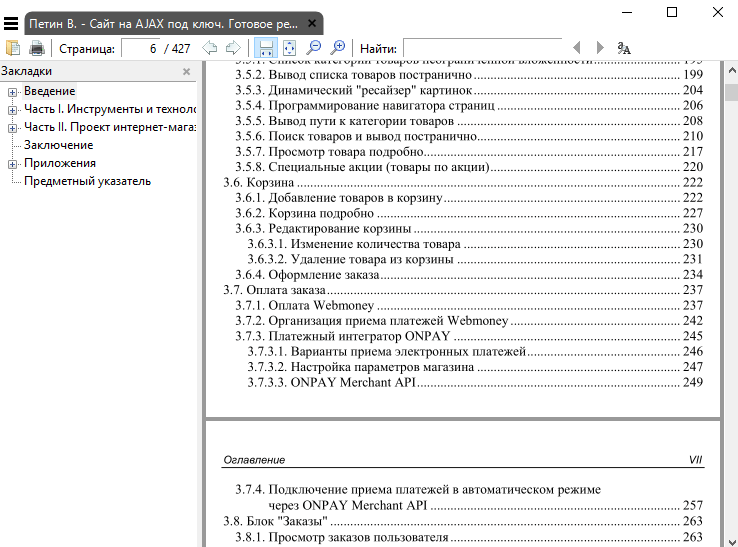
Комфортное чтение PDF файлов
Несмотря на простоту программы, она не уступает другим подобным приложениям, таким как Adobe Reader, по части просмотра PDF. Присутствуют все стандартные для таких программ возможности: уменьшение/увеличение масштаба документа, разворот документа, просмотр документа по 2 страницы или разворотом.
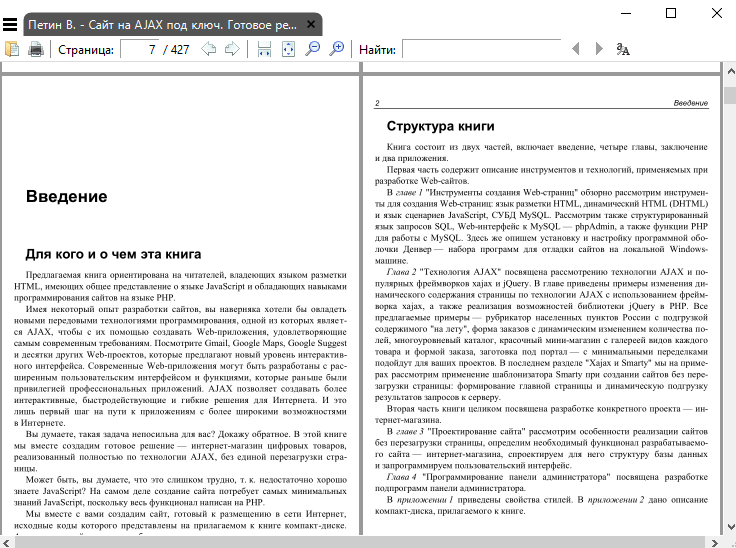
Также программа способна отображать PDF в режиме презентации, при котором переключение между страницами осуществляется при помощи клика мыши, а сам документ отображается на полный экран. Это удобно, когда вам нужно показать PDF публике.
Sumatra PDF оснащена поисковой строкой, позволяющей найти необходимый фрагмент PDF документа по слову или фразе. Кроме PDF приложение поддерживает ряд других электронных документов: Djvu, XPS, Mobi и т.д.
Копирование содержимого PDF
Вы можете скопировать содержимое PDF документа: текст, изображения, таблицы и т.п. для дальнейшего использования в своих целях.

Печать PDF
Печать PDF документа также не является проблемой для Sumatra PDF.
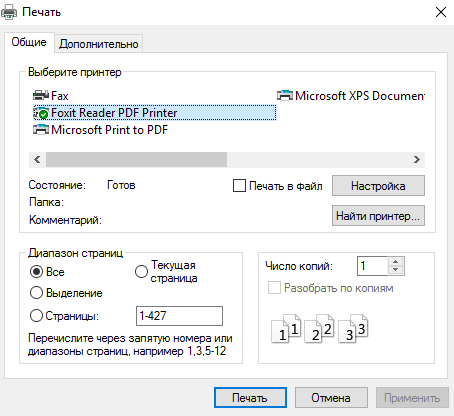
Конвертирование PDF в текстовый файл
С помощью Sumatra PDF вы можете получить текстовый файл из PDF. Достаточно открыть PDF в программе и сохранить его как текстовый файл.
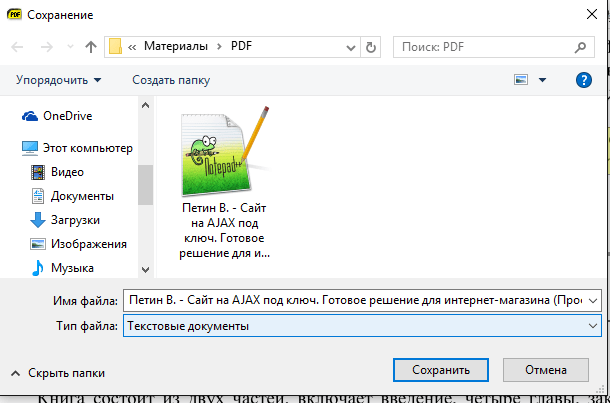
Достоинства Sumatra PDF
1. Предельно простой внешний вид программы, отлично подходящий для малоопытного пользователя ПК;
2. Присутствует портативная версия программы;
3. Программа на русском.
Минусы Sumatra PDF
1. Малое число дополнительных возможностей.
Простота программы Sumatra PDF для кого-то даже будет плюсом, так как это позволяет свести к минимуму число действий, необходимых для просмотра PDF. Суматра ПДФ будет идеальным вариантом для пожилых людей – маловероятно, что они сумеют запутаться в пяти кнопках и одном меню приложения. Тем, кому нужно что-то более функциональное, стоит взглянуть на Foxit Reader или PDF XChange Viewer.
Источник: lumpics.ru
Самая удобная и быстрая читалка — Sumatra pdf

Документы формата PDF популярны в обществе, это удобный и универсальный формат, который поддерживают практически все современные гаджеты – от смартфонов до компьютеров, а также ряд операционных систем и платформ. Одной из программ, открывающим документы данного формата является Sumatra PDF.
Что это за программа и нужна ли она?
Sumatra PDF – это программа, просматривающая файлы формата PDF, DjVu, ePub, FB2, XPS только для операционной системы Microsoft Windows. Данный продукт является свободным и бесплатным. Одна из отличительных особенностей – легковесность, программа не требует большого количества памяти (в отличие от Acrobat Reader). Объем занимаемой памяти – около 5 мегабайт. Это свойство является ключевым, ведь зачастую, скачивая тот или иной файл и устанавливая его на свое устройство, нас беспокоит вопрос оставшейся памяти.
Полезное видео
В видео рассказано как установить и использовать программу. Это для тех кто проще воспринимает видео информацию.
Программа разрабатывалась как портативная, состоящая из одного файла и освобожденная от внешней зависимости, поэтому Sumatra PDF – это приложение портативного характера, но разработчики создали еще вторую версию – с инсталляторами.
Преимуществом Sumatra PDF является минималистичный и понятный даже новичку интерфейс.
Программа поддерживает русский язык и предоставляет возможность копирования необходимой части просматриваемого текста, запуск программы из командной строки и с помощью перетаскивания, пролистывание мышью и сочетанием клавиш, настраиваемых под себя. Sumatra PDF благодаря своей легкости и небольшому весу обладает хорошей скоростью. Приложение запоминает то место, на котором вы остановились.

В основе программы движок MuPDF, позволяющий наиболее полно и корректно заниматься масштабирование изображения в черно-белом режиме. Это особенно удобно при работе с нераспознанными отсканированными документами и книгами.
Отметим недостатки:в режиме печати страница просматриваемого файла автоматически преобразуется в растровое изображение (характерная особенность данной программы) на старых моделях принтерах возможна замедленная печать. Также при открытии файла с изображениями возможна медленная работа приложения.
Как пользоваться?
Скачивание обычного файла
Использовать данную программу очень легко. После установки в качестве программы по умолчанию нам необходимо открыть необходимый документ соответствующего формата. Для того, чтобы работа с программой была удобнее, не лишним будет поменять некоторые настройки.
Для этого нам необходимо запустить саму программу, кликнуть на кнопку «Настройки», расположенной на верхней панели, после чего выбрать «Параметры», в вышедшем окне «Параметры Sumatra PDF» изменим «Масштаб по умолчанию» на «По ширине», сохраним изменения кнопкой «Ок».

Выбрать предпочитаемый способ отображения страниц Вы сможете, нажав кнопку «Вид» — здесь представлено два варианта «По две страницы» и «Постранично».
Возможно включение плавной прокрутки страниц, для этого нужно нажать на кнопку «Разрешить прокрутку».
Кнопки «Поворот влево» и «Поворот вправо» разворачивают страницу в выбранную сторону на 90 градусов.

Еще одна функция – отображение страниц в виде презентации, при этом высота страницы будет занимать всю высоту Вашего монитора. Для этого выберите режим «Презентация».
Для того чтобы отобразить документ или книгу на всю ширину экрана, выберите опцию «Полный экран».
«Панель инструментов» содержит необходимые инструменты, постраничную навигацию и поле для поиска по всему документу.
Чем отличается portable версия от обычной?
Особенность portable версии в том, что она не требует установки на компьютер и не вносит никаких изменений в процессе работы над документами в систему. Вы можете загрузить себе на флешку portable версию Sumatra PDF, после этого Вы работаете с программой, используя ее на других устройствах и не перенося со съемного носителя.
Важно помнить, что программы, разработанные для определенной операционной системы, не будут действовать в других системах.
Скачать и установить бесплатно
Далее представляется необходимым сделать так, чтобы все документы и книги, которые имеют форматы pdf и djvu, запускались дойным кликом через Sumatra PDF. Т.е. сделать приложение программой по умолчанию.
Дальше, для того чтобы все книги форматов pdf и djvu (также формат djv, отличающийся от формата djvu только названием) открывались с вашего компьютера при двойном клике по ним, нужно установить Sumatra PDF reader программой по умолчанию для этих форматах. Такая процедура немного отличается для Windows 7 и Windows XP, поэтому привожу инструкцию для обеих систем.
Как сделать программой по умолчанию?
- В строке поиска компьютера вводим «Программы по умолчанию».

- Перед нами откроется окно, в котором необходимо нажать «Сопоставление типов файлов или протоколов конкретными программами».

- Открылось еще одно окно, выбираем интересующий нас формат и нажимаем кнопку «Изменить программу», нажимая на «Обзор» и находя в открывшемся диалоговом окне SumatraPDF.exe».

- Нажимаем кнопку «Ок» и сохраняем наши действия.

Портативная версия
Для скачивания портативной версии, необходимо найти ее на сайте и скачать сразу на съемный носитель, например, USB-флешку. После чего также разархивировать содержимое и начать пользоваться программой со всеми существующими функциями на любом компьютере.
Разобравшись в характеристиках и особенностях программы, каждый решит для себя: стоит ли пользоваться данной программой или нет. Но в любом случае она заслуживает внимания, так как не перезагружена лишними функциями и способна сделать заявленную работу на отлично.
Источник: redsoft.club